Windows Vistaの自動再生オプションは、柔軟性の点でWindows XPに比べて大幅に改善されていますが、残念ながら、オプションにUSBフラッシュドライブについて特に言及されていないため、混乱を招く可能性のあるオプションが多数あります。
コントロールパネルを開き、[CDまたはその他のメディアを自動的に再生する]をクリックして[自動再生]ダイアログを開きます。
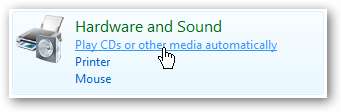
自動再生をグローバルに無効にする
自動再生を完全に無効にする最も簡単な方法は、「すべてのメディアとデバイスに自動再生を使用する」のチェックボックスをオフにすることです。これは通常は機能します。
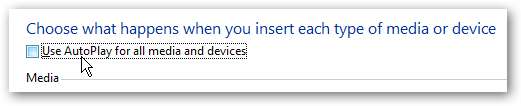
シングルタイプでは無効にする
たとえば、単一タイプのドライブのドロップダウンメニューで設定を選択できます あうぢお CD この例では。これを機能させるには、グローバル自動再生オプションをオンのままにしてから、ドロップダウンで特定の設定を選択する必要があります。
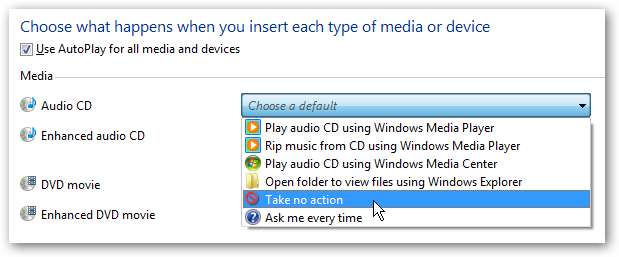
取り外し可能な(フラッシュ)ドライブのみを無効にする
ここでの問題は、オーディオCDとDVDの設定はありますが、USBフラッシュドライブ専用のものは何もないということです。 Windowsは、フラッシュドライブ自体で検出したコンテンツに基づいてドライブの種類を判別するため、これを変更する必要があります。
リムーバブルドライブの自動再生を無効にするには、次のすべてを次のように変更する必要があります。 何もするな :ソフトウェアとゲーム、写真、ビデオファイル、オーディオファイル、および混合コンテンツ。
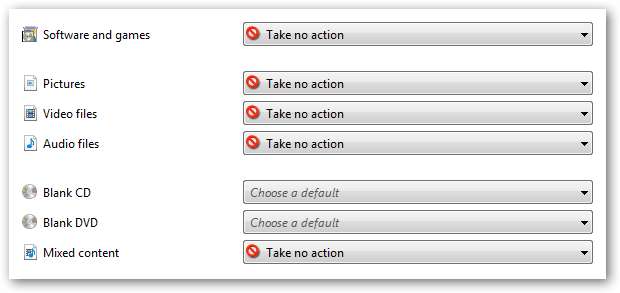
グループポリシーで無効にする
多くの読者から、自動再生を無効にするオプションが機能しないとの不満が寄せられています。完全に無効にする場合は、VistaのBusinessバージョンとUltimateバージョンでグループポリシーエディターを使用できます。
開く gpedit.msc スタートメニューの検索ボックスから、Windowsコンポーネント\自動再生ポリシーを参照し、「自動再生をオフにする」の値を有効に変更します。

リムーバブルデバイスのみを無効にするか、完全に無効にするかを選択できます。しかし、それが意味があるかどうかはわかりません。
レジストリハックで無効にする
グループポリシーエディターはWindowsVista Homeエディションでは使用できないため、自動再生を完全に無効にするためのレジストリの調整も含めました。
ダウンロードして解凍します このレジストリハック 次に、適切なファイルをダブルクリックします。
- DisableAutoPlay.regは、自動再生を完全に無効にします。
- DisableAutoPlayRemovable.regは、リムーバブルデバイスでの自動再生を無効にします。
うまくいけば、すべての自動再生の質問に答えられます!






